Windows 10 öövalgus ei tööta - see ei lülitu sisse ja muud probleemid ei lülitu välja
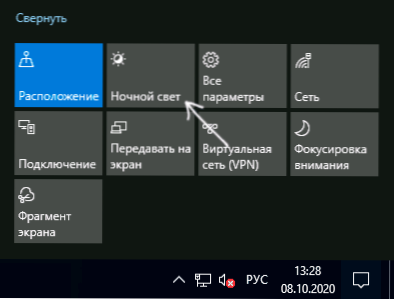
- 1707
- 393
- Alberto Sauer II
Windows 10 funktsioon Öörežiim või funktsioon "Öövalgus" on loodud monitori ekraanil sinise (sinise) värvuse vähendamiseks, mis kirjutab kirjutades. See tähendab, et kui öörežiim on sisse lülitatud, muutub ekraan soojemaks.
Mõned Windows 10 kasutajad seisavad silmitsi asjaoluga, et öövalguse kaasamine ja lahtiühendamine ei tööta või ei tööta alati, öörežiimi väljalülitamine ei ole võimalik välja lülitada või öörežiimi nupp teavituspiirkonnas pole aktiivne. Juhised üksikasjalikult, kuidas kõiki neid probleeme lahendada.
Kuidas lubada või keelata "Öövalgus" Windowsis 10
Alustuseks, kuidas võimaldada või keelata Windows 10 "öövalgus" probleemide puudumisel, juhuks kui te seda ei tea:
- Avage Windows 10 teadete ala (vajutades ülesanderibal parempoolset nuppu) ja klõpsake öörežiimi sisselülitamiseks või lahtiühendamiseks nuppu "Öine valgus".
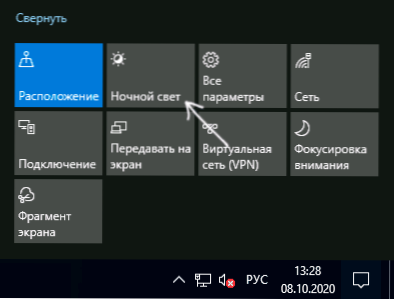
- Kui nupp puudub, võite proovida klõpsata "Laienda" (kui selline üksus on olemas ") või vajutage mis tahes parema nupuga toiminguid, valige üksus" Redigeeri kiire toiminguid "ja lisage nupp" Öövalgus " saadaolevate toimingute loendisse.
- Veel üks meetod "Öövalguse" sisselülitamiseks on parameetrite (Win+I võtmed) - süsteem - kuvamine ja lubamine või keelamine parameetri lehe ülaosas.

- Pange tähele: kui järgite linki "Öövalguse parameetrid", saate Öörežiimi automaatse lisamise sisse lülitada või keelata vastavalt ajakavale ja muuta ka sinise kiirguse blokeerimise intensiivsust.

Reeglina töötab kirjeldatud probleemideta, kuid mitte alati.
Mida teha, kui öövalgus ei tööta (öörežiim) Windows 10
Mitte "öövalgust" saab teha erineval viisil, ühiste võimaluste hulgas:
- "Öövalguse" kaasamisnupp teatiste väljal või Öörežiimi lisamine parameetritesse ei mõjuta ekraanil olevat pilti.
- Toitenupp pole aktiivne.
- Öine valgus töötab mõnikord ja mõnikord - ei.
Kaaluge kõiki võimalusi järjekorras.
Öörežiim ei lülitu sisse nupu vajutamisel
Esimesel juhul seletatakse olukorda kõige sagedamini valesti töötavate või mitte installitud videokaardi draiveridega, siin aga oluline Märkus. Sageli ei räägi me diskreetsest videokaardist NVIDIA või AMD, vaid integreeritud video kohta, tavaliselt Inteli.
Lahendus: installige oma videokaardi uusimad ametlikud draiverid (kui olete selle ametlikelt saitidelt alla laadinud ja käsitsi seadistanud ning draiveri värskendust seadme dispetšeris kasutades), ja kui on olemas integreeritud video, on see ka sellel ( Parem on võtta juht ametlikust video sülearvutist ametlikust sülearvuti tootja saidilt). Pärast installimist taaskäivitage arvuti ja kontrollige, kas probleem on lahendatud.
Tähelepanu:
- Igaks juhuks uurige öövalguse parameetreid, nagu on kirjeldatud juhiste alguses. Kui parameeter "intensiivsus" on seatud vasakpoolsele äärmisele väärtusele, ei näe te erinevusi kaldu ja lahtiühendatud öörežiimi vahel.
- Kui teie arvutit või sülearvutit kasutab või kasutab TeamViewer, pöörake tähelepanu monitori draiverite jaotisele, mille see programm artiklis seab, mida teha, kui Windows 10 heledus ei tööta.
Kaasamisnupp "Öövalgus" pole aktiivne
Olukorras, kus Windows 10 Night Play nupp pole aktiivne, proovige luua järgmise sisuga reg-fail:
Windowsi registriredaktori versioon 5.00 [hkey_current_user \ tarkvara \ Microsoft \ Windows \ CurrentVerversi.Andmed.Blueliggrantucation.BlueLightReductionState] [hkey_current_user \ tarkvara \ Microsoft \ Windows \ CurrentVerversi.Andmed.Blueliggrantucation.BluelightReducationState \ Current] "Andmed" = Hex: 02,00,00,00,54,83,08,4a, 03, BA, D2.01,00,00,00,00,43,43,42,01,00, 10.00, 10.00, \ D0.0a, 02, C6.14, B8.8E, 9d, D0, B4, C0, AE, E9,01,00
ja importige see registrisse. Taaskäivitage arvuti ja kontrollige, kas see on probleemi lahendanud.
Öörežiim ei tööta alati: mõnikord saab seda sisse lülitada ja keelata ning mõnikord mitte
Kui funktsiooni "Öövalgus" lisamine käivitatakse üks kord, kontrollige: kas Öövalguse režiim töötab kohe pärast arvuti või sülearvuti taaskäivitamist. Oluline detail on siin - just vaja on taaskäivitust, mitte töö lõpuleviimist ja sellele järgnevat kaasamist, kuna need kaks Windows 10 toimingut töötavad erinevalt.
Kui pärast taaskäivitamist töötab kõik korralikult ja pärast töö lõpuleviimist järgneva sisselülitamisega, ei (või mitte alati), proovige keelata Windows 10 kiire käivitusfunktsioon ja jälgida, kas see on probleemi lahendanud.
Ja kaks täiendavat nüanssi:
- Kui olete varem seadnud mõned kolmandate osapoolte programmid, mis mõjutavad ekraanil värvide kuvamist (alternatiivsed vahendid öörežiimi sisselülitamiseks, monitori tarkvara jaoks), võivad need teoreetiliselt häirida süsteemi funktsiooni "Öövalgus".
- Funktsioon "Night Light" ilmus Windows 10 1809 versioonis, süsteemi varasemates versioonides ei leia seda.
- « Kaitsmise eest kaitsmise eest kaitsmise eest kaitsmise kontrollimine kaitsja kontrollimisel
- Windows 10 taaskäivitatakse väljalülitamisel - mida teha? »

